

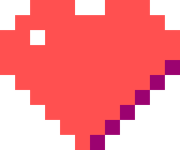
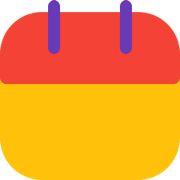

 +3
+3
Bu belgesel gerçekleri göz önüne seriyor
Ön yargısız izleyin bilgi sahibi olun.
En düşük emeklli maaşına %42.6 zam gelmedi


CD/DVD/USB olmadan Windows yüklemek çok kolay
WinToHDDv6.2 aşağıdaki linkten indirin ve kurun.
Windows 11/10/8.x/7/vista kurulum ISO/WIM/ESD/SWM'niz, Windows 11/10/8.x/7/vista yüklü bir VHD/VHDX dosyanız veya Windows 11/10/8.x/7/vista kurulum CD'niz/DVD'niz varsa, Windows'u yeniden yüklemek için WinToHDD'yi kullanabilirsiniz. Bu özellik sayesinde, bilgisayar teknolojisi hakkında hiçbir şey bilmeseniz bile, Windows işletim sistemini yeniden yüklemek için de kullanabilirsiniz.
Aşama 1. WinToHDD'yi çalıştırın, ardından "Windows'u Yeniden Yükle" düğmesini tıklayın.
Adım 2. Kurulum kaynağınızı hazırlamak için lütfen aşağıdaki yönergeleri kullanın.
- ISO/WIM/ESD/SWM/VHD/VHDX Dosyasından Yükleme:
- Düğmeye tıklayın, ardından
- düğmeye tıklayın ve aç iletişim kutusundan ISO/WIM/ESD/SWM/VHD/VHDX dosyasını seçin.
- DVD sürücüsünden yükleme: Windows kurulum CD/DVD'sini CD/DVD sürücünüze yerleştirin. CD/DVD Windows'ta algılandığında, düğmesine tıklayın
- ve açılır listeden CD/DVD sürücüsünü seçin. CD/DVD sürücünüz WinToHDD tarafından doğru şekilde tanınmıyorsa, programın CD/DVD sürücüsünü tanıması için
- düğmeyi tıklatmanız gerekir.
Aşama 3. WinToHDD, yüklenebilir işletim sistemlerini tarar ve listeler. Yüklemek istediğiniz Windows sürümünü görürseniz, onu seçin ve ardından "İleri" yi tıklayın.
Adım 4. WinToHDD, bölüm listesinden hedef önyükleme bölümünü ve sistem bölümünü otomatik olarak seçecek ve seçilen bölümler kırmızı olarak işaretlenecektir.
Ipuç -ları:
- "Eski" yükleme modu, Windows'u doğrudan sürücüdeki önyükleme bölümüne yükler ve VHD/VHDX yükleme modu, Windows'u önyükleme bölümünde depolanan VHD/VHDX dosyasına yükler.
- Bitlocker kullanarak önyükleme bölümünü şifrelemek istiyorsanız Bitlocker Etkinleştir" onay kutusunu işaretleyin ve şifreleme şifresini girin. Burada şifreleme modunu ve şifreleme gücünü de belirtebilirsiniz.
Adım 5. "İleri" ye tıklayın. "İleri" yi tıkladıktan sonra, devam etmek için bir WinPE görüntüsü oluşturmak isteyip istemediğinizi soran bir açılır pencere görünecektir. "Evet" i tıklayın.
Adım 6. WinPE görüntüsünü başarıyla oluşturduktan sonra, WinToHDD sizden bilgisayarı yeniden başlatmanızı isteyecektir, WinToHDD'nin bilgisayarınızı yeniden başlatmasına izin vermek için "Evet" düğmesine tıklayın.
Adım 7. Windows'un yeniden yüklenmesi biraz zaman alır. Başarıyla yeniden yüklendikten sonra bilgisayarı yeniden başlatın, Windows kurulumu başlar ve tüm kurulum adımlarını tamamlamanız gerekir. İşlemler bu kadar basit herkes yapabilir. Kolay gelsin güle güle kullanın.https://www.easyuefi.com/wintohdd/downloads/WinToHDD_Free.exe
Brave Browser Sync (eşitleme) yapmak çok kolay
Arkadaşlar Brave tarayıcı kullananlar bilir, format atıp tekrar kurduğunuzda daha önce aldığınız 25 kelimelik Sync kodlarını girince süresi doldu şeklinde bir uyarı verir çok saçma bir uygulama, madem öyle niye bu kodları verip insanları uğraştırıyorsunuz öyle değil mi?
Yabancı bir sitede çözüm üretmişler ben de faydası olur diye paylaşayım dedim.
Neyse çözüm şöyle, eşitlemek için verdiği 25 kelimelik kodların son kelimesini değiştirecez, aşağıda vereceğim sitede verilen ama her gün değişiyor bu kelime, bu kelimeyi kopyalayıp 25 . kodu silip onun yerine yapıştırıyoruz ve hepsini birlikte format attıktan sonra Sync ayarlarında giriyoruz. Böylece yer imleri uzantılar şifreler ve diğer verileriniz geri geliyor.
cotton dig cssenfirm issue moment safi frame fresh wealth lsck task lemon young srup denial finish raretry comfort shoe umbrella worth kitten charge message embrace
örnek olarak verdiğim bu kodların son kelimesi olan embrace silip siteden aldığımız yeni kelimeyi yazacaz..
Arkadaşlar dikkatli bir şekilde acele etmeden heyecan panik yapmadan, ihtiyacınız olmayan bileşenleri çıkarın ve ihtiyaç duyduklarınızı bırakın. Konu alıntıdır sadece ufak tefek düzenlemeler yaptım. Herkese kolaylıklar diliyorum.
Windows 11 Görüntüsünü İndirme
Windows 11'in en son sürümünü Microsoft'tan indirmek genellikle yapılması gereken yoldur, ancak bu özel yapı için kesinlikle en son son teknoloji sürüme ihtiyaç duyulacaktır. En son son teknoloji sürümün kaynağı upupdump'tır ve bu, buradan itibaren başlayacaktır. Kaynak ISO, Windows 11'in en son genel sürümüdür ve Windows 11 için özel bir ISO üretmek üzere MSMG Toolkit ve NTLite adlı iki araçtan yararlanılacaktır.
1. Bir tarayıcı açın ve uupdump.net adresine gidin ve x64 için en son genel yayın sürümünü seçin.
2. Mevcut en son Windows 11 sürümünü seçin.
3. Tercih ettiğiniz dili seçin ve İleri'ye tıklayın.
4. Windows 11 'i seçin ve İleri'ye tıklayın.
5. İndirme paketi oluştur'a tıklayın Bileşen Temizlemeyi Çalıştır'ı seçin ve indirmeyi başlatmak için . Bu, ISO'yu indirmek için bir araç içeren bir arşiv indirecektir.
6. Arşivin içeriğini masaüstünüzdeki yeni bir klasöre çıkarın.
7. Klasörü açın ve indirmeyi başlatmak için uup_download_windows dosyasına çift tıklayın. İşiniz bittiğinde komut dosyasından çıkmak için 0 tuşuna basın.
Windows 11'i İnceltmek için MSMG Araç Kitini Kullanma
MSMG Toolkit, Windows ISO'yu kendi spesifikasyonlarınıza göre ayarlamak için kullanılan bir araçtır. , güncellemeleri eklemeniz veya bu durumda bileşenleri ve uygulamaları kaldırmanız gerekiyorsa belirli sürücüleri MSMG Araç Takımı kullanılacak araçtır. MSMG, komut istemi yoluyla DOS / ncurses tipi bir kullanıcı arayüzü kullanır, ancak bunun sizi ertelemesine izin vermeyin. Bu kullanımı kolay bir araçtır.
Sürecin bu bölümünde, Windows 11'in belirli yerleşik uygulamalarını ve özelliklerini kaldırmak için MSMG Araç Seti'ni kullanacağız. Microsoft Edge, Azure, OneDrive vb.'ye ihtiyacınız yoksa bu, bunları kaldırmak için kullanabileceğiniz araçtır. Bunu yaparak, ISO görüntü boyutu küçültülür ve sonuçta Windows 11 yükleme boyutu azaltılır ve işlem sayısı azaltılarak düşük güçlü bir makineye bile Windows 11'i rahatça çalıştırma şansı verilir.
1. Araç Takımı v13.2.7z'yi indirin ve arşivi masaüstünüze çıkarın.
2. İndirilen ISO görüntüsünü monte etmek ve içeriği Toolkit klasörü içindeki DVD klasörüne çıkarmak için çift tıklayın.
3. Toolkit_v13.2 klasöründen Başlat'a tıklayın Bir komutu çalıştırmak için . Bir uyarı mesajını tetiklediğinden uygulamaya başlaması için yetki vermeniz gerekebilir.
4. A'ya basın MSMG Toolkit'in EULA'sını kabul etmek için . Daha sonra devam etmek için herhangi bir tuşa basın .
5. [1] Kaynak'ı seçin.
6. için 1'e basın Kaynak olarak DVD klasörünü seçmek . ISO içeriğinin kopyalandığı yerin burası olduğunu unutmayın.
7. 1 ve Enter'a basın . Windows 11 Pro'yu seçmek için
8. sorularına Hayır'ı seçin. "Windows Kurulum Önyükleme Görüntüsü'nü eklemek istiyor musunuz" ve "Windows Kurtarma Görüntüsü'nü eklemek istiyor musunuz?"
9. Devam etmek için herhangi bir tuşa basın .
10. [3] Kaldır'ı seçin ve sonraki menüde [1] Windows Bileşenlerini Kaldır'ı seçin. Son menüde Windows Bileşenlerini Seçmek için [1] tuşuna basın. Windows 11'in farklı bileşenleri/uygulamaları İnternet, Multimedya vb. gibi kategorilere ayrılmıştır. Kategoriye girerek Windows 11 ISO'ya bileşen ekleyebilir veya kaldırabiliriz. Hangi bileşenleri kaldırmak veya saklamak istediğinize bağlı olarak 11'den 18'e kadar olan adımlar isteğe bağlıdır.
11. [1] İnternet'i ve ardından [3]'ü Internet Explorer'ı kaldırmak için seçin. Kategori menüsüne geri dönmek için X tuşuna basın. Seçenek 1 ve 2, Microsoft Edge'i kaldırmak için de kullanılabilir, ancak bu, USB sürücünüzde olmadığı sürece alternatif bir tarayıcı yükleme yönteminizin olmadığı anlamına gelir. Bir öğe kaldırılmak üzere işaretlendiğinde girişinin yanında - simgesinin görüneceğini unutmayın.
12. [2] Multimedya'yı seçin ve [1] tuşuna basın Tüm bileşenleri kaldırmak için . Daha sonra geri dönmek için x tuşuna basın. Seçici olmak istiyorsanız girişi kaldırmak için ilgili harfe basın. Multimedya bileşenleri kaldırılması en kolay olanlardan bazılarıdır. Çoğumuz ekran koruyucu kullanmıyoruz, duvar kağıdı internette kolaylıkla bulunabiliyor ve Windows Media Player, VLC'ye tamamen yeniliyor.
[A] + First Logon Animation [B] + Game Explorer | Needed for: Microsoft Games [C] + Lock Screen Background [D] + Screen Savers [F] + Sound Themes [G] + Speech Recognition | Needed for: Cortana, Ease of Access & OOBE [H] + Wallpapers [I] + Windows Media Player [J] + Windows Photo Viewer [K] + Windows Themes [L] + Windows TIFF IFilter (OCR) [M] + Windows System Assessment ToolKod
Yığını:
13. [3] Ağ'ı seçin ve aşağıdaki bileşenler 8, 9'u seçin Microsoft Pay hizmetlerini ve Windows Mail uygulamasını kaldırmak için . Geri dönmek için X'e basın. SSH, TFTP ve Telnet gibi ağ oluşturma araçları birçok geliştiricinin iş akışının omurgasını oluşturur, ancak yalnızca oyun oynamak veya sörf yapmakla ilgileniyorsanız büyük olasılıkla bunlara ihtiyacınız olmayacaktır. Ayrıca Putty gibi bir üçüncü taraf SSH uygulaması yüklemeyi planlıyorsanız Windows'un yerleşik SSH istemcisine ihtiyacınız yoktur.
[1] + Offline Files [2] + Open SSH [3] + Remote Desktop Client [4] + Remote Differential Compression (RDC) [5] + Simple TCP/IP Services [6] + Telnet Client [7] + TFTP Client [8] - Wallet Service | Needed for: Microsoft Pay [9] - Windows Mail | Needed for: Windows Mail AppKod
Yığını:
14. [4] Gizlilik'i seçin ve aşağıdaki B, F, K Müşteri Deneyimini Geliştirme Programı dosyalarını, Resim Parolasını ve Windows Insider Hub'ı kaldırmak için bileşenlerini kaldırın. Geri dönmek için X'e basın. Müşteri Deneyimini Geliştirme Programı (CEIP) hizmeti, kullanıcıların Windows ile nasıl çalıştığına ilişkin verileri toplayan gönüllü bir programdır. Bu ve bir aile fotoğrafının üzerine desen çizdiğiniz Resim Şifresi, kullanıcıların büyük çoğunluğu için aslında gerekli değildir.
[A] + Assigned Access [B] + Customer Experience Improvement Program (CEIP) [C] + Face Recognition [D] + Kernel Debugging | Depends on: Windows Error Reporting [E] + Location Service [F] + Picture Password [G] + Pin SignIn Support [H] + Unified Telemetry Client (Asimov) | Depends on: Windows Error Reporting [I] + WiFi Network Manager (WiFi Sense) [J] + Windows Error Reporting [K] + Windows Insider HubKod
Yığını:
15. [5] Uzaktan İletişim'i seçin ve 3, OneDrive Masaüstü İstemcisini kaldırın. OneDrive'ı kullanmak istiyorsanız bu adımı gerçekleştirmeyin. Geri dönmek için X'e basın. Burada uzaktan yardım ve uzak masaüstü araçlarını kaldırmak için MSMG kullanılabilir. Bilgisayar korsanı sizden kendi yazılımını yüklemenizi istemediği sürece bunlar, harici saldırı olasılığını azaltabilir.
[2] + MultiPoint Connector [3] - OneDrive Desktop Client [4] + Remote Assistance [5] + Remote Desktop Server [6] + Remote Registry [7] + Work Folders ClientKod
Yığını:
16. [6] Sistem'i seçin ve aşağıdaki bileşenleri kaldırın. C,E,F,G,N,P,Q,R,S. Geri dönmek için X'e basın. Temel yazılımın kaldırılabileceği yer burasıdır. Erişilebilirlik araçlarına (Ekran Klavyesi, Büyüteç, Anlatıcı vb.) ihtiyacınız varsa E seçeneğini yüklü olarak bırakın. Sistem Geri Yükleme ve Yedekleme dışındaki diğer öneriler kaldırılabilir. Sistem Geri Yükleme ve Yedekleme hakkında dikkatlice düşünün. Bir sürücü sorununu geri almanız gerektiğinde yararlı olabilirler.
[A] + Accessibility Tools [C] + Device Lockdown (Embedded Experience) [D] + Ease of Access Cursors | Depends on: Accessibility Tools [E] + Ease of Access Themes | Depends on: Accessibility Tools [F] + Easy Transfer [G] + File History [H] + Magnifier | Depends on: Accessibility Tools [I] + Manual Setup (InPlace Upgrade) [J] + Narrator | Depends on: Accessibility Tools [K] + Notepad : | Needed for: Open With Dialog [L] + On Screen Keyboard | Depends on: Accessibility Tools [N] + Projected File System (ProjFS) [O] + Security Center | Depends on: Windows Defender [P] + Steps Recorder [Q] + Storage Spaces [R] + System Restore | Depends on: Windows Backup [S] + Windows Backup [T] + Windows Firewall [U] + Windows Subsystem For Linux [V] + Windows To Go [W] + WordpadKod
Yığını:
17. [7] Sistem Uygulamaları'nı seçin ve aşağıdaki bileşenleri kaldırın. 3,4,6,8,10,14,15,17,18,19,20,25,26,27,31,33,35,41,44,45,46 Her sayıdan sonra Enter tuşuna basın. Geri dönmek için X'e ve ardından Enter'a basın. Sistem uygulamaları, sevdiğimiz ya da nefret ettiğimiz Microsoft merkezli uygulamalardır. Kaldırma konusunda kararsız kaldığımız tek uygulama Dosya Gezgini çünkü bu uygulamayı her gün kullanıyoruz. Async Text hizmeti, CBSPreview (kamera tabanlı bir barkod tarayıcı) gibi geri kalanların hepsi iş için hazır.
[01] + AAD Broker Plugin - Credential Handler for Microsoft Azure Logon | Needed for: Microsoft Account, Windows Store [02] + Accounts Control - App to add Microsoft Account for Microsoft Apps | Needed for: Windows Store [03] + Add Suggested Folders to Library Dialog [04] + App Resolver UX - Modern Open With Dialog [05] + Assigned Access Lock App - Windows Kiosk Mode | Depends on: Assigned Access [06] + Async Text Service - Messaging extensions for People and Maps Apps [07] + Bio Enrollment - Windows Hello Setup [08] + Calling Shell App - App to host call progress on shell [09] + Capture Picker - A system picker UI control to select an item on the screen to capture | Needed for: Screen snip [10] + CBSPreview - App for Camera Barcode Scanner [11] + Content Delivery Manager - Automatic installation of sponsored or promoted apps, suggestions and Ads | Needed for: OOBE & Microsoft Account [13] + Credential Dialog Host - Authentication (Sign-in) shell support for Windows Hello [14] + ECApp - Modern UI Dialog App for Eye Movement Control | Depends on: WindowsMixedReality [15] + Edge Classic Browser [16] + Edge Developer Tools Client - An extension to edge containing tools for web developers | Depends on: Edge [17] + File Explorer - Modern File Explorer App [18] + File Picker - Modern File Picker Dialog [19] + Lock App - Container App for Apps and Messages on the Lockscreen [20] + Map Control [21] + Narrator Quick Start - QuickStart Guide for Narrator [22] + NcsiUwpApp - Network Connectivity Status Indicator (NCSI) [23] + OOBE Network Captive Portal - Captive Network Portals support during OOBE-Phase of Windows [24] + OOBE Network Connection Flow - Connection Flow Network Portals support during OOBE-Phase of Windows [25] + Parental Controls - App for Parental Controls [26] + People Experience Host - People Bar (People Hub) [27] + Pinning Confirmation Dialog [29] + Print Dialog - Modern Print Dialog | Needed for: Printing [31] + Retail Demo Content [33] + Secure Assessment Browser - Special Windows Mode for Exams (Take Test App) | Depends on: WebView2SDK [34] + Setting Sync - Sync settings between your Windows PCs and devices [35] + Skype ORTC [36] + Smart Screen - Windows Defender SmartScreen Functionality for Modern Apps [37] + Webcam Experience [38] + WebView2 Runtime [39] + Win32 WebView Host - Desktop App Web Viewer [40] + Windows Defender App [41] + Windows Mixed Reality [42] + Windows Reader (PDF) | Depends on: Edge [43] + Windows Store Back-end Client [44] + Xbox Console Companion Back-end Client [45] + Xbox Game Callable UI - Xbox Live [46] + XGpu Eject Dialog - Modern Dialog App for safe removal of external GPUsKod
Yığını:
18. [8] Windows Uygulamalarını seçin ve aşağıdaki bileşenleri kaldırın 1,5,7,8,9,11,16,17,18,22,24,25,32,33,34,35 Her numaradan sonra Enter tuşuna basın. Geri dönmek için X'e ve ardından Enter'a basın. Bunlar, çoğu hiç kullanılmayan klasik uygulamalardır. News, Office, Phone Link ve Family gibi widget'lar kolaylık sağlamaktan çok can sıkıcıdır, o yüzden hadi yükü hafifletelim ve bunları ISO'dan çıkaralım.
[01] + Alarms & Clock [02] + App Installer [03] + Calculator App [04] + Camera [05] + Clipchamp Video Editor [06] - Cortana | Depends on: Speech Recognition [07] + Family [08] + Feedback Hub [09] + Films & TV [10] - Gaming App (Xbox App) | Depends on: Xbox Console Companion Back-end Client [11] + Get Help [12] + Google's VP9 WebM Video Codec Plugin [13] + High Efficiency Image File (HEIF) Codec Plugin [14] + High Efficiency Video Codec (HEVC) Plugin [15] - Maps | Depends on: Map Control [16] + Media Player [17] + My Office [18] + News [19] + Notepad App [20] + Paint [21] - People | Depends on: People Bar [22] + Phone Link [23] + Photos [24] + Power Automate Desktop [25] + Quick Assist [26] + Raw Image Extension [27] + Screen Sketch [28] - Solitaire Collection | Depends on: Xbox Live [29] + Sticky Notes [30] + Store Experience Host | Depends on: Windows Store App [31] + Terminal [32] + Tips - Windows tips and tutorials App [33] + Todos [34] + Voice Recorder [35] + Weather [36] + Web Media Codec Plugin [37] + WebP Image Codec Plugin [38] + Windows Web Experience Pack - News and Interests Widgets App | Depends on: Edge WebView [39] - Windows Mail App | Depends on: Windows Mail [40] + Windows Store App | Depends on: Windows Store Back-end Client, Xbox Identity Provider [41] - Xbox Game Bar Plugin | Depends on: Xbox Console Companion Back-end Client [42] - Xbox Game Bar |Depends on: Xbox Console Companion Back-end Client [43] - Xbox Identity Provider | Depends on: Xbox Console Companion Back-end Client [44] - Xbox Game Speech Window | Depends on: Xbox Console Companion Back-end Client [45] - Xbox UI | Depends on: Xbox Console Companion Back-end ClientKod
Yığını:
19. Geri dönmek için X'e basın, ardından [2] Windows Bileşenlerini Kaldırmayı Başlat'a basın. Bu, seçtiğimiz tüm bileşenlerin otomatik olarak kaldırılmasını tetikler. İşlem biraz zaman alabilir. İşiniz bittiğinde çıkmak için herhangi bir tuşa basın.
20. İlk menüye geri dönmek için X tuşuna iki kez basın.
21. [5] Uygula'yı seçin ve ardından [1] Kaynak Görüntülerini Temizleme'yi seçin.
22. [2] Değişiklikleri Kaynak Görüntülere Uygula ve Kaydet'i seçin ve görüntü klasörünü temizlemeniz istendiğinde Y tuşuna basın.
23. Çıkmak için X'e basın, ardından araç setini kapatmak için herhangi bir tuşa basın.
DVD klasöründe artık özel ISO görüntüsünün yapısını oluşturacak dosya sistemi bulunmaktadır. Ancak ISO olarak kullanılmadan önce NTLite'da daha fazla ince ayar yapılması gerekiyor.
Kurulum Görüntüsünde İnce Ayar Yapmak için NTLite Kullanma
NTLite kullanışlı bir araçtır ancak çoğumuz bunu hiç duymamış olacağız. NTLite, Windows kurulumunun kapladığı alanı azaltmak için geliştirildi, ancak aynı zamanda Windows bileşenlerini kaldırmak ve önceki sabit disk alanını boşaltmak için de kullanılabilir. NTlite ile kurulumunuzu kolaylaştırmak için özel Windows ISO'ları oluşturabilirsiniz. NTLite özellikle uyumlu platformlara (tüm personel için aynı özelliklere sahip makineler) sahip endüstrilerde kullanışlıdır.
Sürecin bu bölümünde, daha fazla bileşeni kaldırmak için özel ISO'da ince ayar yapmak ve RAM veya TPM gereksinimlerini atlamak için ISO'da ince ayar yapmak için NTLite kullanılacaktır.
2. NTLite'ı açın ve Ekle >> Görüntü Dizini'ni seçin. Daha önce DVD dizinini seçin ve Klasör Seç'i tıklayın.
3. Görüntüyü eklemek için girişe çift tıklayın.
4. Bileşenler'i ve ardından Sistem'i seçin.
5. Listedeki girişlerinin seçimini kaldırmak için aşağıdaki bileşenleri devre dışı bırakın.
57-Bit Doğrusal Adresleme
Uygulama Sanallaştırma
Kullanıcı Deneyimi Sanallaştırma
6. Bileşenler >> Uzaktan İletişim ve Gizlilik'i seçin.
7. Listedeki girişlerinin seçimini kaldırmak için aşağıdaki bileşenleri devre dışı bırakın.
Braincache İstemcisi
Dosya Sunucusu Kaynak Yöneticisi
Çok Noktalı Konnektör
Akran Ağ
ı
8. Multimedya'yı seçin ve Paylaşımlı Medya Kontrol Paneli bileşenini devre dışı bırakın.
9. Ayarlar >> Sistem'e tıklayın ve listedeki girişlerinin seçimini kaldırmak için aşağıdaki bileşenleri devre dışı bırakın.
Yerel Kullanıcı Hesabı Kurulum Desteği
Kurulum Gereksinimi - RAM
Kurulum Gereksinimi - TPM ve SecureBoot
Kurulum Gereksinimi - TPM ve SecureBoot - Ana Bilgisayar
10. Arama kutusunu kullanarak Teams'i arayın ve devre dışı olarak ayarlayın.
11. Telemetriyi arayın ve Telemetriye İzin Ver seçeneğini Güvenlik Devre dışı bırakın.
12. Katılımsız'a tıklayın ve Windows'u Sıkıştır (Kompakt İşletim Sistemi) seçeneğini True olarak ayarlayın.
13. Uygula'ya tıklayın.
14. Gerekli olmayan sürümleri kaldır'ı seçin ve İşleme'ye tıklayın. Bu, Windows Defender'ı devre dışı bırakmanızı isteyen bir istemi tetikleyecektir. NTLite, Windows Defender'ı devre dışı bırakmanın süreci hızlandıracağını iddia ediyor. Testlerimizde Defender'ı devre dışı bırakmadık ve Ryzen 5600X tabanlı sistemimiz birkaç dakika içinde görevi yerine getirdi. İşlem tamamlandığında Tamam'ı tıklayın.
15. Görüntü'ye tıklayın ve ardından Önyükleme/Kurulum'u seçin.
16. Microsoft Windows Kurulum görüntüsünü bağlamak için çift tıklayın.
17. Ayarlar >> Sistem öğesine tıklayın ve aşağıdaki bileşenleri devre dışı bırakın.
Kurulum Gereksinimi - RAM
Kurulum Gereksinimi - TPM ve SecureBoot
Kurulum Gereksinimi - TPM ve Secureboot - Ana Bilgisayar
18. Değişiklikleri yazmak için Uygula'ya ve ardından İşle'ye tıklayın. İşiniz bittiğinde Tamam'ı tıklayın.
19. Windows 11 Pro görüntüsüne tıklayın ve ardından ISO Oluştur seçeneğine tıklayın. Benzersiz bir dosya adı kullanarak ISO'yu kaydedin.
20. ISO'yu Rufus kullanarak bir USB belleğe yazın veya sanal makine aracılığıyla test edin.
Mehmetçik Filistin'e diyenler
Peygamber ocağı denilen askerliğe, sahte çürük (KORKAK) raporu alıp gitmeyenler veya para karşılığı kısa dönem yapanlar MEHMETÇİK Filistin'e diye ahkam kesemezler.

Özgür Özel, CHP’nin yeni genel başkanı oldu
CHP'nin 38. Olağan Kurultayı'nda genel başkanlık seçiminde Özgür Özel ve Kemal Kılıçdaroğlu yarıştı. İkinci tura kalan seçimde CHP'nin yeni genel başkanı Özgür Özel oldu.

CHP 38. Olağan Kurultayı’nda genel başkanlık seçimi, ikinci turda tamamlandı. Saat 00.30’da başlayan seçim için oy verme işlemi saat 02.30’da sona erdi.
ÖZEL’E 812 OY
Buna göre delegelerin oylarıyla CHP’nin yeni genel başkanı Özgür Özel oldu.
Özel delegelerden 812, Kılıçdaroğlu ise 536 oy aldı. İlk tura göre Özel, 130 oy daha fazla aldı.
Sonucu İstanbul Büyükşehir Belediyesi Başkanı Ekrem İmamoğlu duyurdu.
KILIÇDAROĞLU SALONDAN AYRILDI
Oy verme işleminin bitmesinden yaklaşık 20 dakika önce Kılıçdaroğlu, salondan ayrıldı.
İLK TURDA SALT ÇOĞUNLUK ŞARTI ARANMIŞTI
Dün, saat 21.00’de başlayan ilk tur seçim için oy verme işlemi saat 23.00’te tamamlanmıştı. Oy verme işleminde 1366 kurultay delegesi, 23 sandıkta tercihini yapmıştı. Kemal Kılıçdaroğlu ve Özgür Özel’in yarıştığı seçimin ilk turunda salt çoğunluk şartı aranmıştı.
Seçim salt çoğunluk sağlanamadığı için ikinci tura kalmıştı. İlk tur seçimde Özgür Özel 682, Kemal Kılıçdaroğlu 664 oy almış, 18 oy geçersiz sayılmış, 2 delege oy kullanmamıştı.
Youtube reklam uyarısını kolay bir şekilde engelleyin
uBlock Origin kullananlar için gelen uyarıyı aşağıdaki kodu filitrelerime eklerseniz hem sorun çözülüyor, hem YouTube'a reklam izlenmiş gibi sinyal gönderiyor. (YouTube'un sitesinde sorun yaşarsanız kodda ki ilk satırı silin.)
www.youtube.com##ytd-popup-container.ytd-app.style-scope
youtube.com##+js(set, yt.config_.openPopupConfig.supportedPopups.adBlockMessageViewModel, false)
youtube.com##+js(set, Object.prototype.adBlocksFound, 0)
youtube.com##+js(set, ytplayer.config.args.raw_player_response.adPlacements, [])
youtube.com##+js(set, Object.prototype.hasAllowedInstreamAd, true)
W-11 23H2 Resmi ISO indirme ve kurma adım adım detaylı anlatım
Windows 11 23H2'yi nasıl indirebilirim?
için ayrıntılı adımlara geçmeden önce Windows 11 23H2 ISO dosyasını indirmek şu kontrolleri yaptığınızdan emin olun:
Basmak Windows + I açın . Ayarlar > Windows Güncelleme > Güncellemeleri Denetle'yi KB5030310 özellik güncellemesinin bilgisayarınıza yüklü olduğundan
1. Windows Insider Programına Katılın
- Basmak Windows + I uygulamasını açmak için Ayarlar .
- gidin Gizlilik ve güvenlik'e , Teşhis ve geri bildirim'i seçin .
- anahtarını değiştirin İsteğe bağlı tanılama verilerini gönder .
- gidin Windows Update'e tıklayın ve ardından Windows Insider Programı'nı .
- bulun Windows Insider Programına Katılın öğesini ve Başlayın öğesine tıklayın .
- penceresinde Programa katılmak için bir hesap bağlayın seçeneğini tıklayın Bir hesap bağla .
- Bir hesap seçin ve Devam'ı tıklayın .
- tıklayın . Devam'ı Sonraki sayfada
- penceresinde Insider kanalınızı seçin dört seçenek göreceksiniz: Canary Channel , Dev Channel , Beta Channel ve Release Preview ; seçin Sürüm Önizlemesini ve Devam'ı tıklayın .
- tıklayın . Şimdi yeniden başlat'a İşlemi tamamlamak için
Bilgisayarınızı yeniden başlatmadan önce tüm çalışmalarınızı kaydettiğinizden emin olun.
2. ISO dosyasını indirin
- sayfasına gidin Windows Insider Önizleme İndirmeleri ve Oturum aç simgesine tıklayın.
- Kayıtlı Microsoft hesabınızın kimlik bilgilerini girin.
- Windows Insider Programı sayfasında, Sürüm seç'i açılır menüden bulun ve Windows 11 Insider Preview (Sürüm Önizleme Kanalı) - Derleme 22631'i seçin .
- tıklayın Onayla'yı .
- seçeneği için Ürün dilini seçin bir dil seçin ve Onayla'ya tıklayın .
- bir İndirme düğmesi göreceksiniz Daha sonra 64 bitlik ; Windows 11 23H2 ISO dosyasını bilgisayarınıza almak için tıklayın.
- Dosyanın boyutu 6 GB olduğundan, biraz zaman alabilir internet bağlantısına, bilgisayarınızın işlem hızına ve ana sunucuya göre konumunuza bağlı olarak . Bu konuda daha fazla bilgi edinmek için bu kılavuzu okuyun.
Şu anda Windows 11 23H2'nin Yayın sürümü yalnızca 64 bit sürüm olarak mevcuttur; bu nedenle, x86'nız varsa lütfen bu adımlara devam etmeyin.
Windows 11 23H2'yi nasıl yüklerim?
Windows 11 güncellemesini temizlemek için bu adımlara geçmeden önce tüm çalışmalarınızı kaydedin ve gereksiz uygulamaları ve pencereleri kapatın.
- Basmak Windows + E açmak için Dosya Gezgini'ni . İndirilen ISO görüntü dosyasını bulun ve sağ tıklayın ve Bağla öğesini seçin .
- aşağıdaki pencerede setup.exe'ye çift tıklayın. Şimdi, kurulum sihirbazını başlatmak için
- sihirbazında Windows 11 Kurulum tıklayın İleri'ye .
- Lisans koşulları sayfasında Kabul Et'i tıklayın .
- Kurulum sihirbazı artık güncellemeleri alacaktır; birkaç dakika bekleyin.
- Daha sonra, Yüklemeye hazır tıklayın sayfasında Yükle öğesine .
Şimdi, kurulumu tamamlamak için bilgisayarınız birkaç kez yeniden başlatılacak. İşlem tamamlandıktan sonra giriş ekranıyla karşılaşacaksınız.
Yükleme işlemi sırasında ürün anahtarını eklemeniz istenirse ve ürün anahtarı elinizde yoksa bu adımı atlayabilirsiniz.
Güncellemeyi başka bir bilgisayara yüklemek istiyorsanız önyüklenebilir bir USB sürücü oluşturmanız gerekir .
Windows 11 23H2'nin Özellikleri
- Windows Copilot , ekran görüntüsü alabilen, Windows ayarlarında genel değişiklikler yapabilen, içerik yazabilen ve seçtiğiniz konuşma stiline göre sorularınızı yanıtlayabilen yapay zeka destekli bir yardımcıdır.
- Dosya Gezgini'nde, sekmesi bulunur . bir Ayrıntılar sekmesi ve solda bir Galeri bilgisayarınızdaki tüm fotoğrafları ve ekran görüntülerini bulmanıza yardımcı olmak için sağda
- Windows Yedekleme uygulaması, klasörleri, uygulamaları, ayarları ve hatta Wi-Fi şifrelerini ve diğer kimlik bilgilerini bilgisayarınıza kaydetmenize olanak tanır.
- Fotoğraflar seçeneğini uygulaması yeni bir özellik olan Arka Planı bulanıklaştıracak ve Görev Çubuğu alacak . , Görev çubuğu düğmelerini birleştir ve etiketleri gizle geri
- Microsoft Teams artık Görev Çubuğuna Sohbet sahip olacak olarak eklendi ve Windows 11 yerel RAR desteğine .
- Ayarlar bölümü ve en çok bulunur . Ana sayfasında Önerilen ayarlar kullanılan özellikler
- Not Defteri uygulaması artık içine yazdığınız veya yapıştırdığınız her şeyi otomatik olarak kaydedecek ve iOS'taki Notes'a benzer şekilde kapattığınız sayfada açılacaktır.
- Microsoft Teams ile yeni Telefon Bağlantısı entegrasyonu (ücretsiz) sayesinde artık Android telefonunuzu normal telefon numaraları aracılığıyla SMS göndermek, almak ve toplantı bağlantılarını paylaşmak için bağlayabilirsiniz.
- Paint artık Karanlık modda olacak ve Arka planı kaldır özelliğine sahip olacak.
- kullanarak bir görüntüden metin çıkarabilirsiniz Ekran Alıntısı aracının Metin olarak kopyala özelliğini .
Bu özelliklerden bazıları en son Windows güncellemesi olan KB5030310'da zaten mevcuttur, diğerleri ise daha sonra Windows 11 23H2 güncellemesiyle kullanıma sunulacaktır.
Bu özellikleri bilgisayarınızda henüz göremiyorsanız bir süre bekleyin; çünkü Microsoft hâlâ güncellemeleri yayınlama sürecindedir.
Çok mutlu oldum
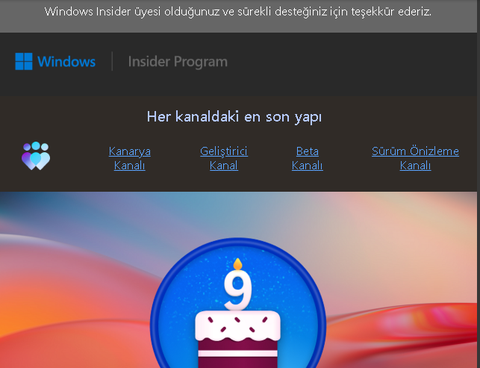


| HER ŞEY İNSANLIK İÇİN |
Son Giriş: 4 gün önce
Son Mesaj Zamanı: 4 ay
Mesaj Sayısı: 277
Gerçek Toplam Mesaj Sayısı: 708
İkinci El Bölümü Mesajları: 0
Konularının görüntülenme sayısı: 33.134 (Bu ay: 689)
Toplam aldığı artı oy sayısı: 231 (Bu hafta: 0)
En çok mesaj yazdığı forum bölümü: Konu Dışı / Off Topic








 Yeni Kayıt
Yeni Kayıt


 Özel Mesaj
Özel Mesaj


 Görüntülenme
Görüntülenme  Yanıt Yok
Yanıt Yok
 0
0 










